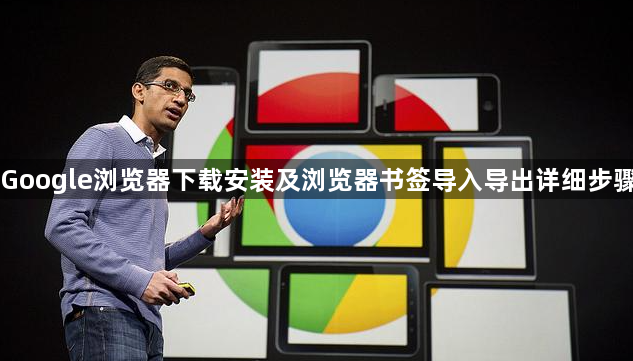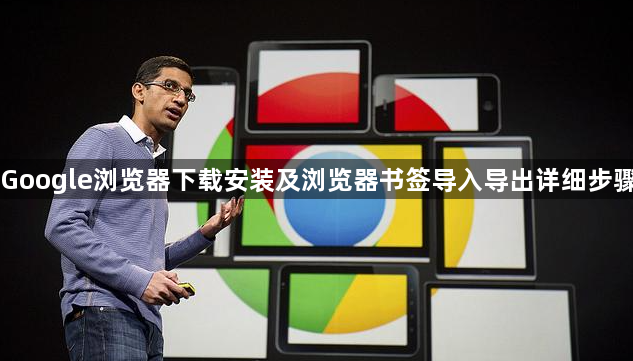
以下是关于Google浏览器下载安装及浏览器书签导入导出详细步骤的内容:
1. Google浏览器下载安装
- 访问官网:打开浏览器,输入https://www.google.cn/intl/zh-CN/chrome/,进入谷歌浏览器官方下载页面。
- 下载浏览器:在下载页面中,点击“Chrome 网上应用商店”,选择“接受并安装”,等待浏览器自动下载完成。
- 安装浏览器:找到下载好的安装文件,双击运行。按照提示完成安装过程,可以选择安装路径等选项。
2. 浏览器书签导出步骤
- 打开书签管理器:打开Google浏览器,点击右上角的三个点按钮(菜单按钮),选择“书签”-“书签管理器”。或者直接按下组合键Ctrl+Shift+O(Windows)或Cmd+Shift+O(Mac)。
- 导出书签:在书签管理器界面中,点击右上角的三个点按钮(更多选项),选择“导出书签”。在弹出的对话框中,选择保存位置,然后点击“保存”即可。书签将被导出为一个HTML文件。
3. 浏览器书签导入步骤
- 打开书签管理器:同样打开Google浏览器,点击右上角的三个点按钮(菜单按钮),选择“书签”-“书签管理器”。
- 导入书签:在书签管理器界面中,点击右上角的三个点按钮(更多选项),选择“导入书签”。在弹出的对话框中,选择之前导出的书签文件(HTML格式),然后点击“打开”。等待导入完成后,刷新书签页面即可看到导入的书签。